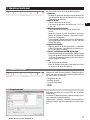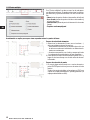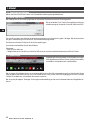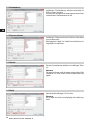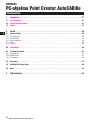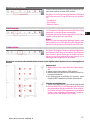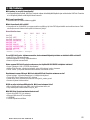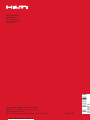La page est en cours de chargement...
La page est en cours de chargement...
La page est en cours de chargement...
La page est en cours de chargement...
La page est en cours de chargement...
La page est en cours de chargement...
La page est en cours de chargement...
La page est en cours de chargement...
La page est en cours de chargement...
La page est en cours de chargement...
La page est en cours de chargement...
La page est en cours de chargement...
La page est en cours de chargement...
La page est en cours de chargement...
La page est en cours de chargement...
La page est en cours de chargement...
La page est en cours de chargement...
La page est en cours de chargement...
La page est en cours de chargement...
La page est en cours de chargement...
La page est en cours de chargement...
La page est en cours de chargement...
La page est en cours de chargement...

22
fr
Introduction à Hilti Point Creator pour AutoCAD
Le logiciel Hilti Point Creator sert à extraire des coordonnées de points à partir de dessins BIM/CAD 2D ou 3D. Ces coor-
données de points et attributs sont utilisés dans les systèmes de station totale Hilti. Il s'agit d'un plug-in destiné au logi-
ciel BIM/CAD, compatible avec les versions AutoCAD 2011 et supérieures.
Des attributs spécifiques des produits Hilti sont extraits de la bibliothèque Hilti BIM/CAD, tels que la réf. article Hilti, la
désignation et la nature du produit. Des informations additionnelles sont reprises des modèles CAD, tels que des des-
criptions du calque et de couleurs correspondant aux éléments graphiques CAD. Les coordonnées et attributs de points
extraits sont attribués à un Point Identifier (PtID) avant d'être copiés sur le calque dans le système AutoCAD. Les coor-
données de points et données d'attributs peuvent être enregistrées dans des fichiers de différents formats, et être impor-
tées sur les systèmes de station totale Hilti. Hilti Point Creator offre de plus un lien vers la bibliothèque Hilti BIM/CAD afin
de télécharger des objets Hilti 2D resp. 3D. Ces objets peuvent être directement intégrés au processus de conception des
modèles 2D et 3D, en particulier pour la modélisation CAD pertinente pour le modèle BIM considéré.
Brève description de la procédure de transmission de points à partir du système BIM/CAD
sur le chantier
1. Démarrez AutoCAD
2. Ouvrez ou créez le dessin avec lequel vous souhaitez travailler
3. Allez à l'onglet « Hilti »
4. Configurez tous les paramètres pertinents dans « Paramètres généraux »
5. Définissez les points dans les modes « Points individuels », « Mode Bloc », « Points multiples »
6. Exportez les points dans un fichier
7. Enregistrez le fichier sur votre clé USB
8. Importez les données à partir de la clé USB sur votre système de station totale Hilti
Printed: 11.03.2014 | Doc-Nr: PUB / 5173488 / 000 / 00Printed: 02.04.2014 | Doc-Nr: PUB / 5173488 / 000 / 01

23
fr
ABRÉGÉ D'UTILISATION
Logiciel PC Point Creator pour AutoCAD
1. Généralités . . . . . . . . . . . . . . . . . . . . . . . . . . . . . . . . . . . . . . . . . . . . . . . . . . . . . . . . . . . . . . . 24
1.1 Première installation . . . . . . . . . . . . . . . . . . . . . . . . . . . . . . . . . . . . . . . . . . . . . . . . . . . . . . . . . . . . . . . . . . . . . 24
1.2 Démarrage de Point Creator . . . . . . . . . . . . . . . . . . . . . . . . . . . . . . . . . . . . . . . . . . . . . . . . . . . . . . . . . . . . . . . . 24
1.3 Mise à jour . . . . . . . . . . . . . . . . . . . . . . . . . . . . . . . . . . . . . . . . . . . . . . . . . . . . . . . . . . . . . . . . . . . . . . . . . . . . . 24
2. Synoptique fonctionnel . . . . . . . . . . . . . . . . . . . . . . . . . . . . . . . . . . . . . . . . . . . . . . . . . . . . . . . 25
2.1 Paramètres généraux . . . . . . . . . . . . . . . . . . . . . . . . . . . . . . . . . . . . . . . . . . . . . . . . . . . . . . . . . . . . . . . . . . . . . 25
2.1.1 Désignation de point . . . . . . . . . . . . . . . . . . . . . . . . . . . . . . . . . . . . . . . . . . . . . . . . . . . . . . . . . . . . . . . . . . . . . . 25
2.1.2 Affichage de point . . . . . . . . . . . . . . . . . . . . . . . . . . . . . . . . . . . . . . . . . . . . . . . . . . . . . . . . . . . . . . . . . . . . . . . . 26
2.1.3 Colonnes d'exportation . . . . . . . . . . . . . . . . . . . . . . . . . . . . . . . . . . . . . . . . . . . . . . . . . . . . . . . . . . . . . . . . . . . . 26
2.1.4 Unités . . . . . . . . . . . . . . . . . . . . . . . . . . . . . . . . . . . . . . . . . . . . . . . . . . . . . . . . . . . . . . . . . . . . . . . . . . . . . . . . . 26
2.1.5 Langue . . . . . . . . . . . . . . . . . . . . . . . . . . . . . . . . . . . . . . . . . . . . . . . . . . . . . . . . . . . . . . . . . . . . . . . . . . . . . . . . 26
2.2 Importation d'un point . . . . . . . . . . . . . . . . . . . . . . . . . . . . . . . . . . . . . . . . . . . . . . . . . . . . . . . . . . . . . . . . . . . . 27
2.3 Extraction de points . . . . . . . . . . . . . . . . . . . . . . . . . . . . . . . . . . . . . . . . . . . . . . . . . . . . . . . . . . . . . . . . . . . . . . 28
2.3.1 Points individuels . . . . . . . . . . . . . . . . . . . . . . . . . . . . . . . . . . . . . . . . . . . . . . . . . . . . . . . . . . . . . . . . . . . . . . . . 28
2.3.2 Mode Bloc . . . . . . . . . . . . . . . . . . . . . . . . . . . . . . . . . . . . . . . . . . . . . . . . . . . . . . . . . . . . . . . . . . . . . . . . . . . . . . 28
2.3.3 Points multiples . . . . . . . . . . . . . . . . . . . . . . . . . . . . . . . . . . . . . . . . . . . . . . . . . . . . . . . . . . . . . . . . . . . . . . . . . . 29
2.4 Exportation d'un point . . . . . . . . . . . . . . . . . . . . . . . . . . . . . . . . . . . . . . . . . . . . . . . . . . . . . . . . . . . . . . . . . . . . 30
2.5 Bibliothèque en ligne Hilti BIM / CAD . . . . . . . . . . . . . . . . . . . . . . . . . . . . . . . . . . . . . . . . . . . . . . . . . . . . . . . . 31
2.6 Aide . . . . . . . . . . . . . . . . . . . . . . . . . . . . . . . . . . . . . . . . . . . . . . . . . . . . . . . . . . . . . . . . . . . . . . . . . . . . . . . . . . 31
3. FAQ/Informations complémentaires . . . . . . . . . . . . . . . . . . . . . . . . . . . . . . . . . . . . . . . . . . . . . 32
Sommaire
Printed: 11.03.2014 | Doc-Nr: PUB / 5173488 / 000 / 00Printed: 02.04.2014 | Doc-Nr: PUB / 5173488 / 000 / 01

24
fr
1. Généralités
1.1 Première installation
Exécutez le fichier .exe de Hilti Point Creator et suivez les instructions d'installation à l'écran.
1.2 Démarrage de Point Creator
Une fois l'installation réussie, le logiciel est automatiquement démarré avec le logiciel AutoCAD.
En l'absence de clé de licence, le logiciel peut être utilisé en version de démonstration pendant 60 jours. Passé cette pério-
de, une clé de licence sera impérativement requise pour pouvoir utiliser le logiciel.
La procédure d'enregistrement nécessite que vous soyez connecté à Internet.
Le code de licence peut être demandé auprès de votre conseiller commercial.
Remarque :
– AutoCAD Lite n'est pas reconnu.
– Vous trouverez en annexe un aperçu des versions d'AutoCAD qui reconnaissent Point Creator.
1.3 Mise à jour
Lors d'une première utilisation, au démarrage d'AutoCAD,
une clé de licence sera demandée pour Point Creator.
Après son ouverture, AutoUpdater affiche un aperçu des progiciels Hilti installés. Sélectionnez un progiciel pour afficher
la version actuellement installée et disponible sur le serveur. Cliquez sur « Télécharger » pour charger la version la plus
récente qui est alors immédiatement installée.
Le bouton de commande « Changements » fournit un récapitulatif de ce qui a été modifié depuis la dernière version.
Les mises à jour peuvent être obtenues via l'AutoUpdater,
qui est également installé lors de la première installation de
Point Creator. Vous y accédez par le biais de la barre des
tâches.
Printed: 11.03.2014 | Doc-Nr: PUB / 5173488 / 000 / 00Printed: 02.04.2014 | Doc-Nr: PUB / 5173488 / 000 / 01

25
fr
2. Synoptique fonctionnel
Hilti Point Creator offre les fonctionnalités suivantes :
• Paramètres
– Paramètres généraux (définissez les paramètres tels
que désignation du point, affichage du point et options
d'exportation de données)
• Importer un point
– Importer des données de points
– Les formats d'importation de fichiers sont *.txt, *.csv,
*.oml, *.dxf
• Méthodes d'extraction de points
– Points individuels (accès à certains points et élé-
ments)
– Mode Bloc (à partir d'un bloc de référence, des points
peuvent être extraits et "transmis" à d'autres blocs sélec-
tionnés du même genre)
– Points multiples (permet de sélectionner différents élé-
ments graphiques tels que lignes, arcs, etc. afin d'en
extraire des points)
• Exportation de données
– Exporter (extraction de données de point – comme défi-
ni dans les réglages – dans différents formats de sor-
tie (coordonnées + attributs))
• Lien vers la bibliothèque Hilti BIM/CAD en ligne
– Permet de télécharger des objets BIM / CAD provenant
de tous les produits Hilti dans AutoCAD (les objets BIM
/ CAD de Hilti peuvent aussi être utilisés dans Revit ou
d'autres progiciels Design)
• Aide
– Aide (instructions d'utilisation)
– Boîte de dialogue d'information (affichage du numéro
de version et de l'accord de licence)
2.1 Paramètres généraux
Appuyez sur le bouton de commande « Paramètres géné-
raux » pour aller au menu dans lequel les paramètres de
Hilti Point Creator sont définis :
– Désignation de point
– Affichage de point
– Colonnes d'exportation
– Unités
– Langue
2.1.1 Désignation de point
Définissez un préfixe pour le point (PtID) de 6 caractères
au maximum.
Le numéro de départ détermine la première valeur numé-
rique à laquelle est affecté le préfixe.
Le paramètre « Intervalle » détermine l'incrémentation du
compteur croissant, resp. décroissant pour une valeur néga-
tive.
Printed: 11.03.2014 | Doc-Nr: PUB / 5173488 / 000 / 00Printed: 02.04.2014 | Doc-Nr: PUB / 5173488 / 000 / 01

26
fr
2.1.2 Affichage de point
Le paramètre « Affichage de point » permet de définir la
taille du texte du PtID qui sera représenté dans le dessin.
Il est en outre possible de déterminer le Layer (calque) dans
lequel les points extraits doivent être copiés. Le nom par
défaut est Hilti.
2.1.3 Colonnes d'exportation
Le paramètre « Colonnes d'exportation » permet de définir
quelles valeurs doivent être exportées.
Les boutons de commande « Vers le haut » et « Vers le
bas » permettent de déterminer la séquence d'exportation
des données.
2.1.4 Unités
L'unité pour l'exportation des points peut être sélectionnée
à l'aide du paramètre « Unités » .
Remarque :
Lors de l'exportation, pour éviter des erreurs d'échelle, veillez
à ce que la même unité soit utilisée pour le système de sta-
tion totale Hilti et pour le Point Creator.
2.1.5 Langue
Réglage de la langue courante pour Point Creator.
Remarque :
Si une langue n'est pas disponible, l'affichage se fait en
anglais.
Printed: 11.03.2014 | Doc-Nr: PUB / 5173488 / 000 / 00Printed: 02.04.2014 | Doc-Nr: PUB / 5173488 / 000 / 01

27
fr
2.2 Importation d'un point
La fonction « Importer un point » permet de lire des points
déjà existants dans AutoCAD.
Les formats de fichiers suivants sont utilisés pour ce faire :
– *.txt
– *.csv
– *.dxf
– *.oml
Si lors de l'importation, le logiciel ne parvient pas à attribuer
correctement les colonnes ou que l'unité n'est pas sans
ambiguïté, une boîte de dialogue supplémentaire apparaît
dans laquelle cela doit être défini manuellement.
Attribution manuelle des colonnes.
Sélection de l'unité utilisée pour l'importation des fichiers.
Printed: 11.03.2014 | Doc-Nr: PUB / 5173488 / 000 / 00Printed: 02.04.2014 | Doc-Nr: PUB / 5173488 / 000 / 01

28
fr
Nous décrirons dans ce qui suit, étape par étape, comment transmettre des points d'un bloc à un autre du même genre :
Processus d'apprentissage
1. Sélectionnez dans menu Point Creator le « Mode Bloc ».
2. À l'aide de la souris, sélectionnez un bloc de référence
dans le modèle CAD.
3. Parmi les blocs de référence choisis, définissez les points
devant être extraits.
4. Sitôt tous les points définis, resp. "appris", appuyez sur
ESC pour continuer l'extraction de points.
Processus d'apprentissage
1. Sélectionnez dans menu Point Creator le « Mode Bloc ».
2. À l'aide de la souris, sélectionnez un bloc de référence
dans le modèle CAD.
3. Parmi les blocs de référence choisis, définissez les points
devant être extraits.
4. Sitôt tous les points définis, resp. "appris", appuyez sur
ESC pour continuer l'extraction de points.
2.3.2 Mode Bloc
L'option « Mode Bloc » offre une possibilité efficace d'ex-
traire des points à partir de blocs CAD. Le programme peut
"apprendre" à extraire d'un bloc des points identiques et les
transmettre à un autre bloc du même genre pour les y
extraire également.
2.3 Extraction de points
2.3.1 Points individuels
En « Points individuels », le mode actif est le mode de sélec-
tion par capture AutoCAD qui permet de sélectionner diffé-
rents points.
Sitôt que le point choisi est sélectionné, celui-ci est extrait
sur le calque Hilti.
Remarque :
Si le point n'est pas automatiquement "capturé", le mode
capture doit être activé dans AutoCAD. Pour plus d'infor-
mations, veuillez vous reporter à l'aide AutoCAD.
Des points avec coordonnées incluses et attributs option-
nels peuvent être repris directement du modèle CAD.
Le menu « Point Extraction » propose trois méthodes d'ex-
traction de points à partir d'un dessin 2D ou 3D :
– Points individuels
– Mode Bloc
– Points multiples
Printed: 11.03.2014 | Doc-Nr: PUB / 5173488 / 000 / 00Printed: 02.04.2014 | Doc-Nr: PUB / 5173488 / 000 / 01

29
fr
2.3.3 Points multiples
Avec « Points multiples », un menu s'ouvre dans lequel dif-
férentes options sont proposées. Le cas échéant, cochez
les cases appropriées pour sélectionner les éléments et
options requis :
– Ligne (extrait les points finaux, médians de la ligne)
– Arcs (extrait les points finaux, médians, centre de l'arc de
cercle)
– Intersections (extrait des intersections de lignes)
– Angles de forme polygonale
Nous décrirons dans ce qui suit, étape par étape, comment extraire des points à partir de lignes :
Processus de sélection d'éléments
1. Sélectionnez des éléments (Lignes, Arcs, etc…) à partir
desquels des points doivent être extraits.
– Pour sélectionner, cliquez à l'aide de la souris sur l'élé-
ment choisi ou successivement sur plusieurs éléments
– Étirez ensuite la zone de sélection à l'aide de la souris
et marquez ainsi tous les éléments contenus dans cet-
te zone
2. Pour annuler la sélection d'éléments, appuyez sur SHIFT
et cliquez simultanément à l'aide de la souris sur le ou
les élément(s) concerné(s).
Processus d'extraction de points
1. Sitôt qu'un ou plusieurs élément(s) ont été sélectionné(s),
appuyez sur ENTER pour démarrer le processus d'ex-
traction de points.
Un PtID est attribué à tous les points extraits, qui sont
alors copiés sur le calque qui a été prédéfini dans « Para-
mètres généraux » (le calque par défaut est Hilti).
Printed: 11.03.2014 | Doc-Nr: PUB / 5173488 / 000 / 00Printed: 02.04.2014 | Doc-Nr: PUB / 5173488 / 000 / 01

30
fr
Appuyez sur OK pour exporter les données de point dans
un fichier.
2.4 Exportation d'un point
Le bouton de commande « Export » ouvre un menu qui per-
met de sélectionner le type de données devant être expor-
tées :
– Format texte (*.txt)
– Format Excel (*.csv)
– Format dxf (*.dxf)
– Format Hilti (*.oml)
Récapitulatif des réglages actuels.
Veuillez noter : Les formats *.txt et *.csv permettent de visualiser les deux premières lignes de données à titre d'exemple.
D'autres formats ne sont ici pas pris en compte.
Si la case est cochée, tous les points seront supprimés auto-
matiquement sur le dessin après exportation du fichier.
Printed: 11.03.2014 | Doc-Nr: PUB / 5173488 / 000 / 00Printed: 02.04.2014 | Doc-Nr: PUB / 5173488 / 000 / 01

31
fr
2.6 Aide
Vous trouverez ici les instructions d'utilisation ainsi que l'ac-
cord de licence.
2.5 Bibliothèque en ligne Hilti BIM / CAD
Le bouton de commande « Bibliothèque en ligne Hilti BIM
/ CAD » permet de naviguer sur le site Web officiel de Hil-
ti, sur lequel les objets BIM/CAD relatifs à l'ensemble des
produits sont mis à disposition en vue d'un téléchargement.
Les objets Hilti déchargés contiennent des attributs de bloc
tels que des informations logistiques (réf. article, descrip-
tion de l'article, quantité commandée, …) ainsi que des infor-
mations relatives aux homologations et d'autres données
techniques.
Lorsqu'un point est créé à partir d'un objet Hilti issu de la
bibliothèque en ligne Hilti BIM / CAD, les attributs corres-
pondants à cet objet sont également extraits et exportés
sur le système de station totale Hilti. Ces attributs sont ensui-
te visualisés sur la station totale Hilti.
Avec ce processus, Hilti comble la lacune entre bureau d'étu-
de/conception et le chantier, en mettant d'importantes infor-
mations à la disposition du chantier.
Printed: 11.03.2014 | Doc-Nr: PUB / 5173488 / 000 / 00Printed: 02.04.2014 | Doc-Nr: PUB / 5173488 / 000 / 01

32
fr
3. FAQ/Informations complémentaires
Que se passe-t-il si je n'entre pas de code de licence ?
• Si aucun code de licence n'est entré, Hilti Point Creator peut être utilisé gratuitement à l'essai pendant 60 jours. Au bout
des 60 jours, Hilti Point Creator ne pourra plus être utilisé sans licence d'utilisation.
Où puis-je obtenir un code de licence ?
• Le code de licence peut être demandé auprès de votre conseiller commercial.
À quel moment dois-je entrer le code de licence ?
• Le code de licence doit être entré une fois la procédure d'installation terminée et au premier démarrage d'AutoCAD. La
procédure d'enregistrement nécessite que vous soyez connecté à Internet.
Versions reconnues
2011 2012 2013 2014
AutoCAD ++++
AutoCAD - MEP ++++
AutoCAD - Architecture ++++
AutoCAD - Mechanical ++++
AutoCAD - Civil ++++
AutoCAD - Map 3D (+) (+) (+) (+)
AutoCAD - AutoCAD P&ID (+) (+) (+) (+)
AutoCAD - electrical (+) (+) (+) (+)
AutoCAD - LT ----
+ reconnue • (+) non testée • - impossible
Je ne parviens pas à installer le logiciel Hilti Point Creator, car la fonction AutoStart est désactivée. Que puis-je faire ?
• Insérez le CD-ROM dans votre lecteur de CD-ROM
• Double-cliquez dans le dossier principal du CD-ROM
• Installez manuellement le logiciel Hilti Point Creator
Comment installer la version la plus récente du logiciel Hilti Point Creator à l'aide de Hilti PROFIS AutoUpdate ?
• Ouvrez « Programs > Hilti > PROFIS AutoUpdate »
• Sélectionnez le logiciel Hilti Point Creator et vérifiez si une version plus récente est disponible
• Appuyez sur « Install » et le logiciel installe automatiquement la version la plus récente
J'ai perdu mon CD d'installation. Où puis-je télécharger la version la plus récente du logiciel Hilti Point Creator ?
• Allez dans « Panneau de configuration > Ajout/Suppression de programmes »
• Supprimez le programme Hilti Point Creator pour AutoCAD
• Téléchargez à présent la version la plus récente : www.hilti.com/point_creator_acad
• Installez le logiciel sur votre ordinateur
Hilti propose beaucoup de choses en matière BIM. Où puis-je trouver de plus amples informations à ce sujet ?
• Consultez le site www.hilti.com/BIM pour obtenir les infos les plus récentes ou
• Suivez-nous sur www.twitter.com/hilti_bim
Quelle est la configuration minimale requise pour Hilti Point Creator ?
• Version AutoCAD 2011 ou plus
• Microsoft Windows XP ou plus
• 1 Go de RAM
• 100 Mo de capacité de disque dur disponible
Printed: 11.03.2014 | Doc-Nr: PUB / 5173488 / 000 / 00Printed: 02.04.2014 | Doc-Nr: PUB / 5173488 / 000 / 01
La page est en cours de chargement...
La page est en cours de chargement...
La page est en cours de chargement...
La page est en cours de chargement...
La page est en cours de chargement...
La page est en cours de chargement...
La page est en cours de chargement...
La page est en cours de chargement...
La page est en cours de chargement...
La page est en cours de chargement...
La page est en cours de chargement...
La page est en cours de chargement...
La page est en cours de chargement...
La page est en cours de chargement...
La page est en cours de chargement...
La page est en cours de chargement...
La page est en cours de chargement...
La page est en cours de chargement...
La page est en cours de chargement...
La page est en cours de chargement...
La page est en cours de chargement...
La page est en cours de chargement...
La page est en cours de chargement...
La page est en cours de chargement...
La page est en cours de chargement...
La page est en cours de chargement...
La page est en cours de chargement...
La page est en cours de chargement...
La page est en cours de chargement...
La page est en cours de chargement...
La page est en cours de chargement...
La page est en cours de chargement...
La page est en cours de chargement...
La page est en cours de chargement...
-
 1
1
-
 2
2
-
 3
3
-
 4
4
-
 5
5
-
 6
6
-
 7
7
-
 8
8
-
 9
9
-
 10
10
-
 11
11
-
 12
12
-
 13
13
-
 14
14
-
 15
15
-
 16
16
-
 17
17
-
 18
18
-
 19
19
-
 20
20
-
 21
21
-
 22
22
-
 23
23
-
 24
24
-
 25
25
-
 26
26
-
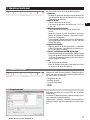 27
27
-
 28
28
-
 29
29
-
 30
30
-
 31
31
-
 32
32
-
 33
33
-
 34
34
-
 35
35
-
 36
36
-
 37
37
-
 38
38
-
 39
39
-
 40
40
-
 41
41
-
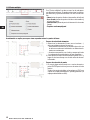 42
42
-
 43
43
-
 44
44
-
 45
45
-
 46
46
-
 47
47
-
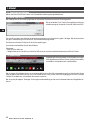 48
48
-
 49
49
-
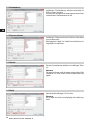 50
50
-
 51
51
-
 52
52
-
 53
53
-
 54
54
-
 55
55
-
 56
56
-
 57
57
-
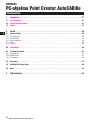 58
58
-
 59
59
-
 60
60
-
 61
61
-
 62
62
-
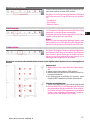 63
63
-
 64
64
-
 65
65
-
 66
66
-
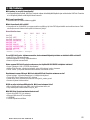 67
67
-
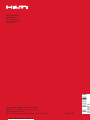 68
68